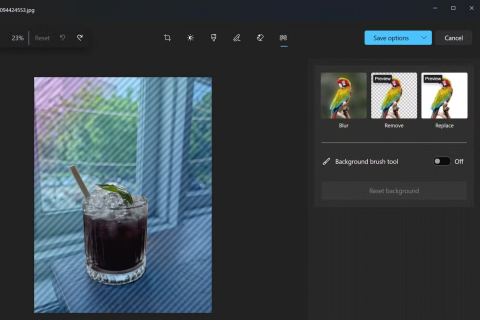8 نصائح لإتقان تطبيق الصور على iPhone بسرعة
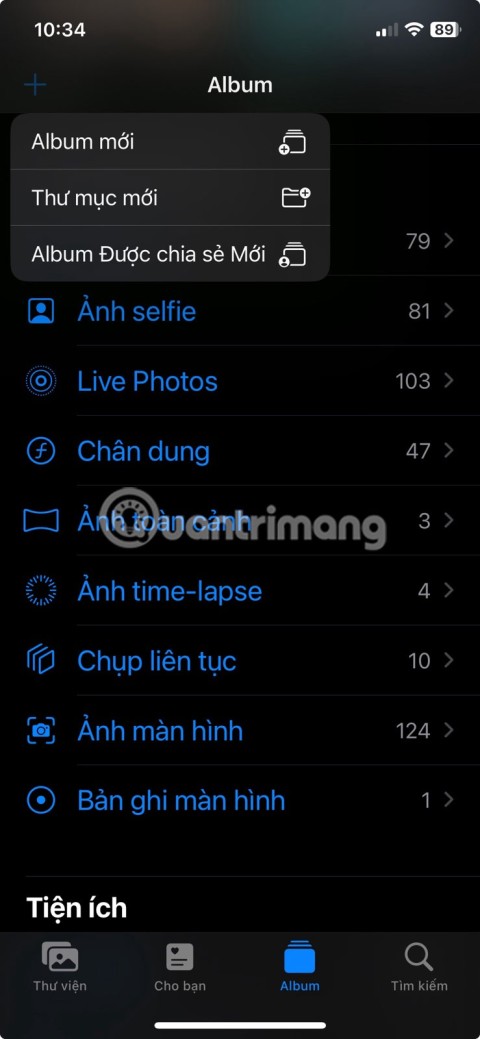
إذا كنت جديدًا على نظام التشغيل iOS أو غير معتاد على تطبيق Photos الخاص بشركة Apple، فراجع هذه النصائح والحيل لإتقان التطبيق بسرعة.
على الرغم من أن تطبيق الصور على iPhone مريح، إلا أنه ليس محرر فيديو كاملاً. توجد برامج متقدمة لتحرير الفيديو، لكن من الصعب على المستخدم العادي الوصول إليها. فيما يلي أربع ميزات يرغب المستخدمون في رؤيتها في تحديثات iOS المستقبلية ومكان الوصول إليها الآن (مجانًا).
1. الجدول الزمني
مع تزايد حضور الفيديو على وسائل التواصل الاجتماعي، أصبحت القدرة على ربط مقاطع فيديو متعددة معًا مطلوبة بشدة وتم تبسيطها بواسطة العديد من المنصات. رغم أن تطبيق الصور يسمح بقص مقطع فيديو مسجل، إلا أنه لا يستطيع ضم مقاطع متعددة. مطلوب محرر الجدول الزمني الأساسي حيث يمكن تحديد مقاطع فيديو متعددة للحصول على مقاطع مركبة بسيطة.
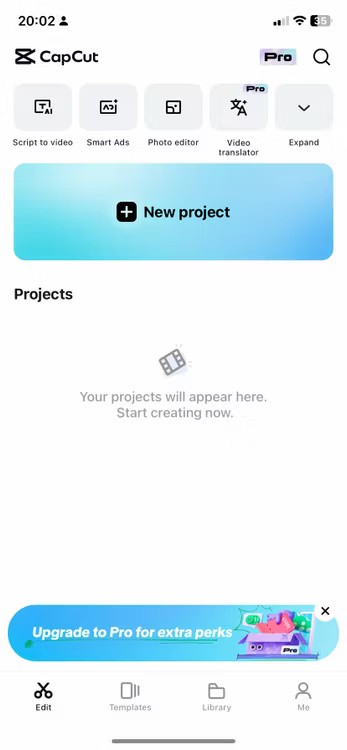
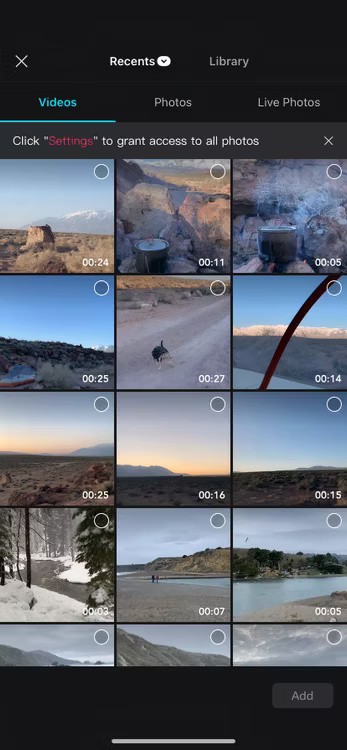
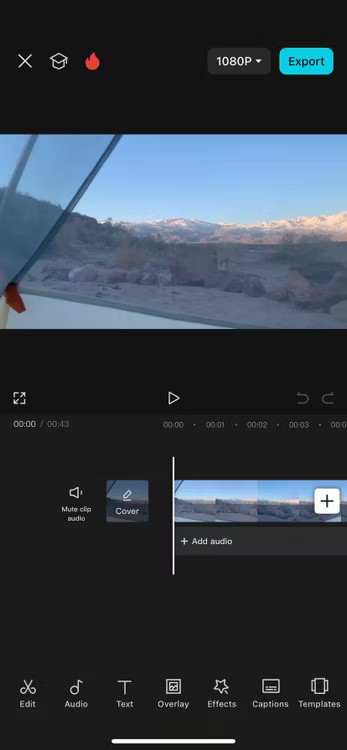
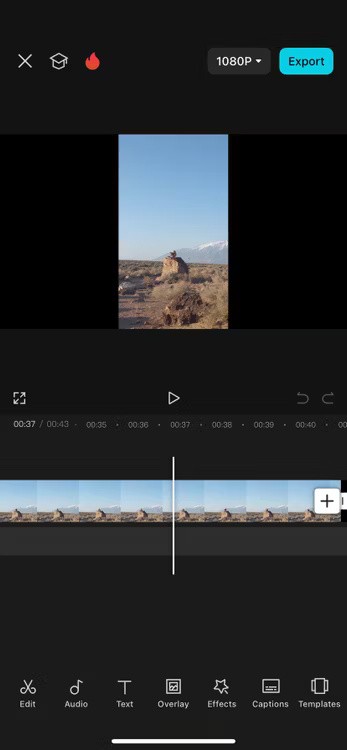
وفي الوقت نفسه، يعد Capcut تطبيقًا مجانيًا يتيح لك تحرير مقاطع الفيديو الخاصة بك في جدول زمني بسيط. يناسب هذا التطبيق محرري الفيديو الجدد وذوي الخبرة على حد سواء. إذا كانت هذه هي المرة الأولى التي تقوم فيها بالتحرير، فإن CapCut يوفر لك قوالب لمساعدتك على البدء. إذا كنت تشعر بمزيد من الراحة، فيمكنك بسهولة إنشاء ملخص سريع:
نصيحة : يتكامل CapCut بسلاسة مع TikTok، لذا يعد هذا تطبيقًا جيدًا للتنزيل إذا كان TikTok هو وجهتك المفضلة لإبداعاتك!
على الرغم من وجود بعض الاختلافات بين الإصدارات المجانية والمدفوعة من CapCut ، إلا أن ميزات تحرير الجدول الزمني الأساسية يتم توفيرها مجانًا.
2. تصميم الصوت
حتى لو كنت لا ترغب في تصميم صوت "رائع" على مقاطع الفيديو الخاصة بجهاز iPhone الخاص بك، فمن الجيد أن يكون لديك بعض وظائف الصوت الأساسية في تطبيق الصور. سيحب المستخدمون أن يتمكنوا من إضافة الموسيقى إلى المقاطع أو على الأقل ضبط مستوى صوت الفيديو.
بصرف النظر عن CapCut المذكور أعلاه، يعد Instagram خيارًا آخر لإضافة الموسيقى إلى مقاطع الفيديو على iPhone. يمكنك تنزيل تطبيق التواصل الاجتماعي هذا مجانًا.
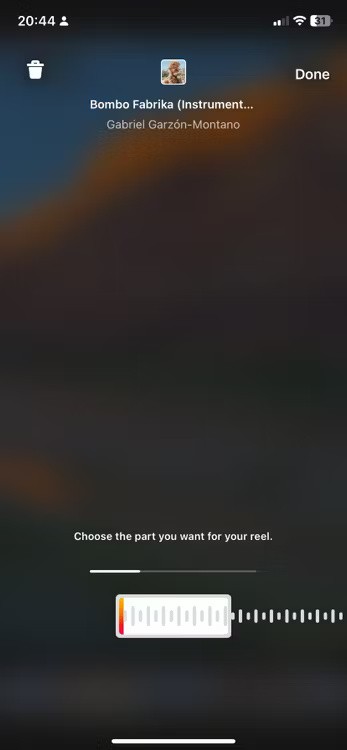
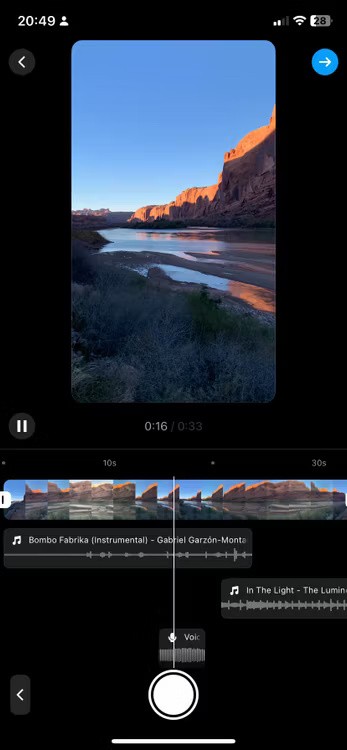
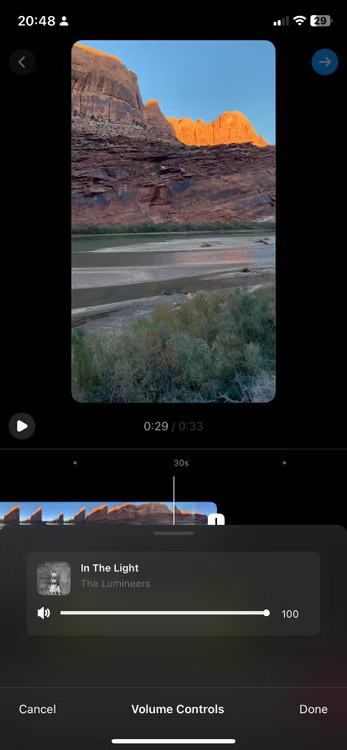
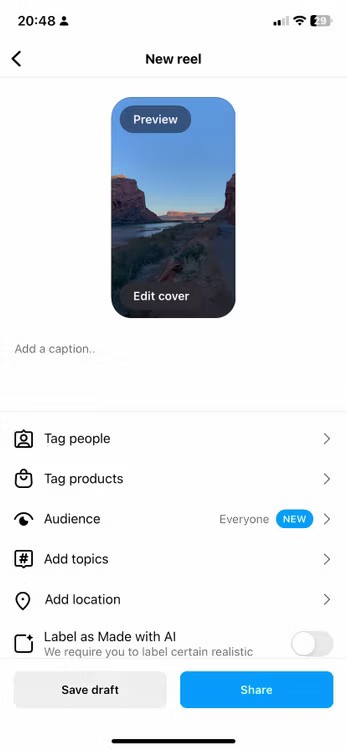
إليك كيفية استخدام Instagram لإضافة الموسيقى إلى مقاطع الفيديو:
ملاحظة : على الرغم من أن Instagram يوفر طريقة سهلة للغاية لإضافة الموسيقى إلى مقاطع الفيديو الخاصة بك، إلا أنه يتعين عليك نشر الموسيقى على Instagram لمشاركتها. يتيح لك تطبيق Instagram تنزيل مقاطع الفيديو المحررة دون نشرها ولكن فقط دون صوت.
3. المؤثرات البصرية
في حين تعلن شركة Apple عن إمكانية إزالة الخلفيات من الصور على iPhone، إلا أن هذه الميزة غير موجودة بالنسبة لمقاطع الفيديو. تقدم الصور المتحركة سلسلة من التحديات. ولكن هل تستطيع شركة أبل أن تأخذ التكنولوجيا الحالية التي تستخدمها للصور وتطبقها على الأقل على مقاطع الفيديو ذات الخلفيات الصلبة؟
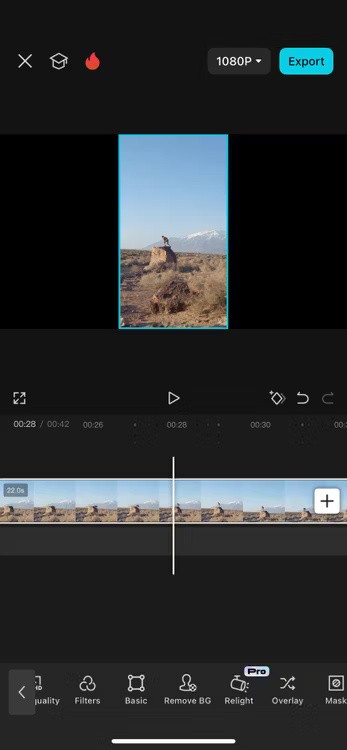

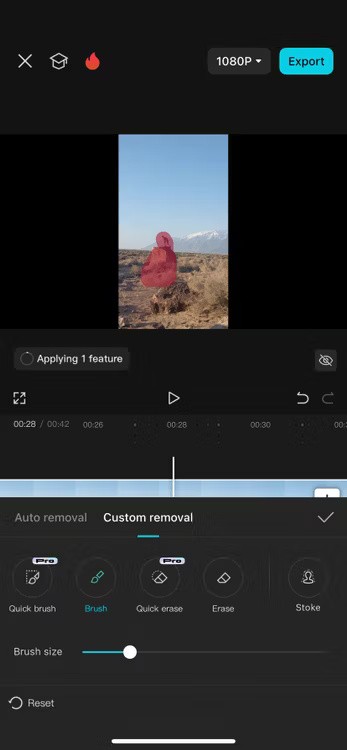
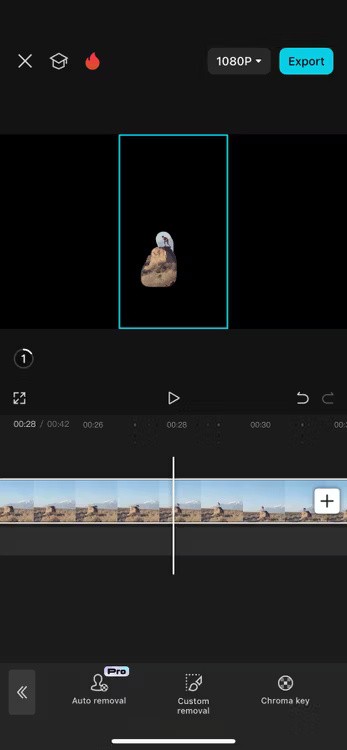
الخبر السار هو أن CapCut يتمتع بميزة إزالة الخلفية التي يمكن لأي شخص الوصول إليها، حتى الخبراء غير المتخصصين في التأثيرات المرئية.
إذا كنت تبحث عن تأثيرات بصرية أكثر تقدمًا، فسيتعين عليك إما دفع ثمن CapCut Pro أو تجربة تطبيق آخر يسمى Video Star. عند مقارنة CapCut مع Video Star، يتميز Video Star بمحرر الإطارات الرئيسية الخاص به، والذي يمكنك من خلاله إنشاء أقنعة فريدة لكل إطار من مقطع الفيديو. بشكل أساسي، يمكنك إزالة خلفية المقطع بنفس الدقة التي تستخدمها مع البرامج باهظة الثمن مثل After Effects.
على الرغم من إمكانية تنزيل Video Star مجانًا، إلا أنك ستحتاج إلى خطة مدفوعة أو اشتراك للوصول إلى ميزات التأطير المتقدمة.
4. تأثيرات النص
يمكن أن تكون الترجمات بمثابة أصل رائع لمقاطع الفيديو وهي تحظى بشعبية كبيرة على وسائل التواصل الاجتماعي هذه الأيام. مرة أخرى، هناك تقنية هنا لشركة Apple لدمجها في تطبيق Photos الخاص بها، ولكن في وقت كتابة هذا المقال، لم تكن هذه التقنية موجودة بعد.
بدلاً من ذلك، يستخدم المستخدمون في كثير من الأحيان TikTok لإضافة ترجمات نصية تلقائية إلى مقاطع الفيديو. في حين أن CapCut و Instagram يتمتعان بهذه القدرة، فإن TikTok هو الذي يتطلب أقل جهد. إليك كيفية إضافة ترجمات تلقائية على TikTok :
إذا كان عليّ اختيار تطبيق واحد لاستخدامه أثناء انتظار تطبيق الصور لتطوير المزيد من الميزات، فسيكون هذا التطبيق هو CapCut. ومع ذلك، فإن أفضل تطبيق لاحتياجات التحرير على هاتفك المحمول يعتمد عليك وعلى واجهة المستخدم التي أنت أكثر دراية بها.
إذا كنت جديدًا على نظام التشغيل iOS أو غير معتاد على تطبيق Photos الخاص بشركة Apple، فراجع هذه النصائح والحيل لإتقان التطبيق بسرعة.
كجزء من نظام التشغيل iOS 18، أعلنت Apple عن أكبر إعادة تصميم على الإطلاق لتطبيق الصور.
منذ فترة من الوقت، تعمل شركة Microsoft بشكل مطرد على تحسين تطبيق Photos الممل الخاص بها، وهو عارض الوسائط الافتراضي على نظام التشغيل Windows 11.
تحديثات جوجل صور لالروبوت 2024 و 2025 توفر ميزات جديدة لتخزين الصور والفيديوهات بشكل غير محدود وتنظيمها بكفاءة.
ليس بالضرورة أن يبدو هاتف سامسونج جالاكسي الفاخر مطابقًا تمامًا لأي هاتف آخر في السوق. مع بعض التعديلات البسيطة، يمكنك جعله أكثر خصوصية وأناقة وتميزًا.
بعد أن سئموا من نظام التشغيل iOS، تحولوا أخيرًا إلى هواتف Samsung، وليس لديهم أي ندم على هذا القرار.
تتيح لك واجهة ويب حساب Apple في متصفحك عرض معلوماتك الشخصية، وتغيير الإعدادات، وإدارة الاشتراكات، والمزيد. ولكن في بعض الأحيان، قد لا تتمكن من تسجيل الدخول لأسباب متعددة.
سيساعدك تغيير DNS على iPhone أو تغيير DNS على Android في الحفاظ على اتصال مستقر وزيادة سرعة اتصال الشبكة والوصول إلى المواقع المحظورة.
عندما تصبح ميزة "العثور على موقعي" غير دقيقة أو غير موثوقة، قم بتطبيق بعض التعديلات لجعلها أكثر دقة عندما تكون هناك حاجة إليها بشدة.
لم يتوقع الكثير من الناس أبدًا أن تصبح الكاميرا الأضعف في هواتفهم سلاحًا سريًا للتصوير الإبداعي.
الاتصال قريب المدى هو تقنية لاسلكية تسمح للأجهزة بتبادل البيانات عندما تكون قريبة من بعضها البعض، عادة في غضون بضعة سنتيمترات.
قدمت Apple ميزة "الطاقة التكيفية"، التي تعمل جنبًا إلى جنب مع وضع الطاقة المنخفضة. كلاهما يُطيل عمر بطارية iPhone، لكنهما يعملان بطرق مختلفة تمامًا.
مع تطبيقات النقر التلقائي، لن تحتاج إلى القيام بالكثير عند لعب الألعاب أو استخدام التطبيقات أو المهام المتاحة على الجهاز.
اعتمادًا على احتياجاتك، من المرجح أن تحصل على مجموعة من الميزات الحصرية الخاصة بـ Pixel تعمل على جهاز Android الحالي لديك.
لا يتضمن الإصلاح بالضرورة حذف صورك أو تطبيقاتك المفضلة؛ حيث يتضمن One UI بعض الخيارات التي تسهل استعادة المساحة.
يتعامل معظمنا مع منفذ شحن هواتفنا الذكية كما لو أن وظيفته الوحيدة هي الحفاظ على شحن البطارية. لكن هذا المنفذ الصغير أقوى بكثير مما يُفترض به.
إذا كنت قد سئمت من النصائح العامة التي لا تنجح أبدًا، فإليك بعض النصائح التي غيّرت بهدوء طريقة التقاط الصور.
إذا كنت تبحث عن هاتف ذكي جديد، فأول ما ستقع عليه عيناك بطبيعة الحال هو ورقة المواصفات. فهي مليئة بمعلومات عن الأداء، وعمر البطارية، وجودة الشاشة.
عند تثبيت تطبيق على جهاز iPhone من مصدر آخر، ستحتاج إلى تأكيد موثوقية التطبيق يدويًا. بعد ذلك، سيتم تثبيت التطبيق على جهاز iPhone الخاص بك للاستخدام.